ps简单操作之如何抠图
发布时间:2021年03月22日 15:11
抠图是ps简单操作中最常用的操作步骤,那抠图难吗?小编刚开始打开ps软件的时候也觉得很困难,但是没有想到上上手,很快就熟悉起来了,尤其是ps简单操作这几个步骤,简直不要太简单哦!
1、首先分析‘如何抠图’打开【通道面板】【复制一层蓝色通道-CRTL+L调整色阶】。
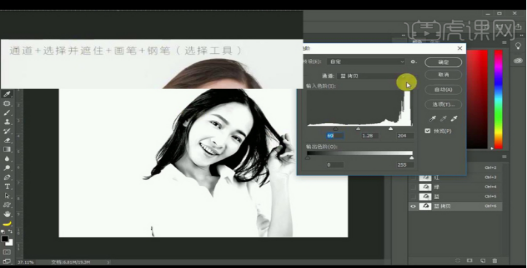
2、按住【CTRL单击蓝色通道副本的缩略图】【勾选RGB】回到【图层面板】【CTRL+SHIFT+I反选】。
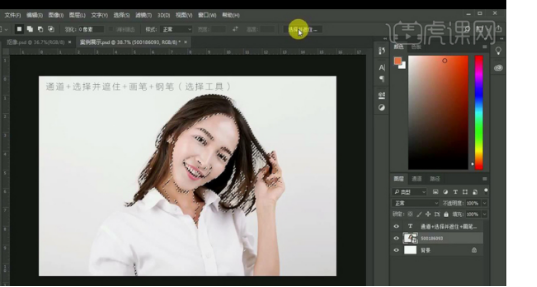
3、【选区工具-点击上方-选择并遮住】(输出到带有图层蒙版的图层)。
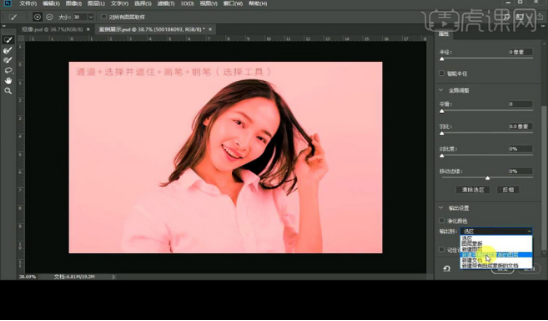
4、底层【新建一层橙色图层-作为观察层】使用【画笔】在【蒙版上涂抹】恢复原有的照片信息。
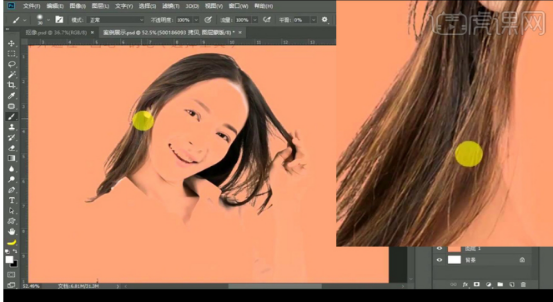
5、【图层命名为头发】使用【钢笔工具(使用方法操作软件操作基础视频)】绘制‘清晰轮廓’。

6、【CTRL+ENTER路径转化为选区】【CTRL+J复制一层】【隐藏原图层+头发图层】观察效果。
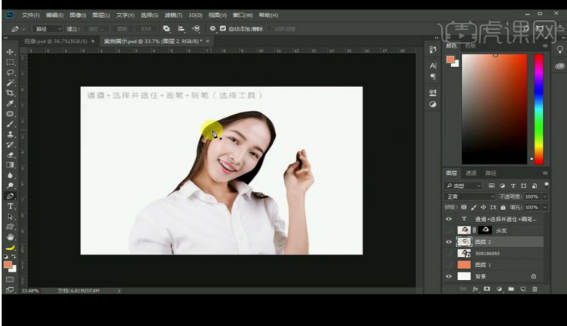
7、【关闭背景层】观察画面整体效果,在【头发图层的蒙版上使用画笔涂抹】恢复细节。
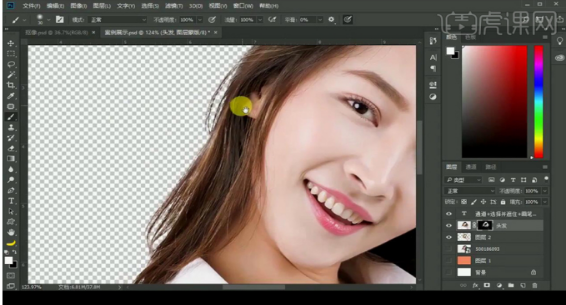
8、最终效果如图所示。

好了,以上就是ps简单操作中抠图功能的介绍,这个功能是最熟悉也是最常用的,所以小编就给大家整理了一些简单易学的操作,希望能对大家有帮助哦!
本篇文章使用以下硬件型号:联想小新Air15;系统版本:win10,软件版本:ps(cc2020)。




